Kuva tekstiksi & PDF tekstiksi Muuntimet
Muunna kuvat tekstiksi
Näytämme sinulle, kuinka kuvasta tekstiksi -muunnin toimii! Muuta kuva helposti tekstiksi intuitiivisella kuvasta tekstiksi -muuntimellamme. Se alkaa toimia muutamassa sekunnissa.
Miksi valita Smodinin kuva tekstiksi ja PDF tekstiksi -muuntimet?
Valitse kuvasta tekstiksi -muuntimemme, jos haluat yksinkertaisen, intuitiivisen ohjelmiston avuksi työssäsi.
Säästää aikaa
Tarjoaa laadukasta tekstiä
Kun käytät valokuvasta tekstiksi -muunnintamme, saat korkealaatuista tekstiä. Voit myös kokeilla jpeg-teksti-muunnintamme tai käyttää sitä PDF-tiedoston litteroimiseen.
Monipuolisuus
Se on niin mukautuva kuva tekstiksi työkalu. Voit käyttää sitä kaikkeen koulutöistä eri kielten kääntämiseen.
Kuvateksti- ja PDF-tekstimuuntimiemme tärkeimmät ominaisuudet
Katsotaanpa joitain kuvasta tekstiksi -muuntimemme pääominaisuuksia.
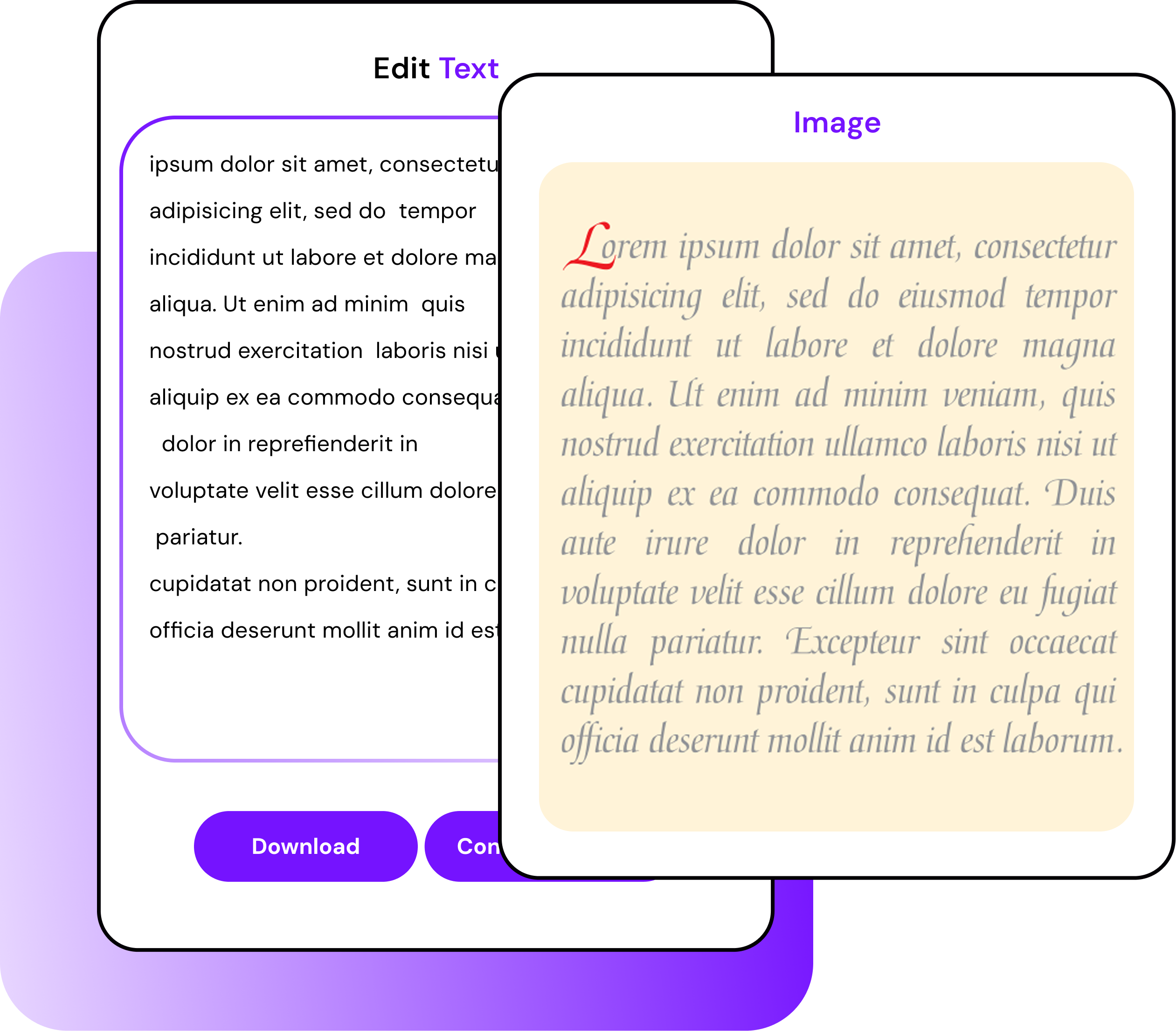
Kuinka käyttää Smodinin kuvaa tekstiksi ja PDF-tekstimuuntimia
Katso, kuinka kuvista tekstiksi kääntäjämme voi muuntaa kuvat tekstiksi viidessä yksinkertaisessa vaiheessa.
Avaa kuvasta tekstiksi -muunnin online-työkalu.
Valitse PDF tai kuva
Lataa tiedosto laitteestasi
Napsauta "Muunna tekstiksi"
Kuvasta tekstiksi -asiakirjasi on valmis katseltavaksi ja muokattavaksi.
Kuvasta tekstiksi parhaat käytännöt
Kuinka saat kaiken irti kuvasta tekstiksi -muuntimestamme?
Käytä korkearesoluutioisia kuvia saadaksesi paremman tarkkuuden
Käytä aina korkearesoluutioisia kuvia saadaksesi parhaan tekstin kuvatuloksista.
Avoid Overcrowded Text or Complex Layouts
Kun käytät kuvista tekstiksi -poimintaamme kuvien muuttamiseksi tekstiksi, vältä vaikealukuisia asetteluja. Pidä kiinni selkeistä kuvista, joissa on hyvin määritelty teksti.
Tarkista ja muokkaa purettua tekstiä tarkkuuden vuoksi
Työkalumme käyttäminen kuvien muuntamiseen tekstiksi ja tekstin poimimiseen kuvista säästää aikaa, mutta suosittelemme aina tarkistamaan työn tarkkuus.
Käytä selkeää ja luettavaa käsialaa
Kun käytät kuvasta tekstiksi -poimintaamme, varmista, että käsinkirjoitus on mahdollisimman selkeä. Saat selkeämmän ja laadukkaamman lopputuotteen.
Pidä kuvien asettelut yksinkertaisina ja puhtaina
Smodinin tekoälytyökalu on intuitiivinen käyttää, mutta kuvien asettelujen pitäminen yksinkertaisena auttaa. Sen jälkeen on helppo skannata tuotettu teksti.
Muuta tapasi, jolla työskentelet Smodinin kuvan kanssa tekstimuuntimeksi
Säästä aikaa, paranna tuottavuutta ja nauti saumattomasta tekstin purkamisesta huippuluokan tekoälytyökalullamme. Olitpa opiskelija, ammattilainen tai yrityksen omistaja, Smodin yksinkertaistaa prosessia ja tuottaa tuloksia, joihin voit luottaa.
Oletko valmis kokemaan eron?
Usein Kysytyt Kysymykset
Miten optinen merkintunnistus toimii?
Optinen merkintunnistus tai lyhennettynä OCR etsii kuvasta ominaisuuksia, jotka muistuttavat sen tunnistamia merkistöjä.
Smodin käyttää Tesseractia, Googlen avoimen lähdekoodin OCR-algoritmia, poimimaan tekstiä kuvista.
Käytämme PDF-tiedostoille Mozilla PDF -jäsennyskirjastoa, joka jäsentää PDF-tiedoston merkit mikrosekunneissa. Työkalumme avulla voit myös tarkistaa PDF-tiedostojen plagioinnin.
Miksi Smodinin kuva-teksti- ja PDF-teksti-muunnin on muita työkaluja parempi?
Kuvasta tekstiksi -muuntimemme antaa sinulle tuloksia hetkessä. Hanki laadukasta verkkotekstiä kuvista ilmaiseksi Smodinin ohjelmistolla.
Mitkä ovat yleisiä OCR-tekniikan käyttötapauksia?
Optista merkintunnistusta voidaan käyttää useilla eri aloilla.
Kaikessa terveydenhuollossa pankki- ja lakiasiat käyttävät OCR-työkalua, joka auttaa automatisoimaan monimutkaisia tehtäviä, kuten tietueiden ja kuvien skannausta.
Millaisia kuvamuotoja työkalusi tukee?
Tekstistä kuvasta -työkalumme käsittelee tehtäviä helposti JPG-tekstimuuntimena. Se toimii myös PNG-, TIF- ja muiden tiedostomuotojen kanssa.
Jos tarvitset apua kuvasta tekstiksi esitysten, luentojen tai kokousten aikana, voit muuntaa kuvakaappauksen tekstiksi. Ota vain nopea valokuva puhelimellasi ja anna ohjelmistomme hoitaa loput.
Kuinka tarkka Smodinin OCR-työkalu on ja pystyykö se käsittelemään epäselviä tai huonolaatuisia kuvia?
OCR-työkalumme on yleensä erittäin intuitiivinen. On kuitenkin aina parasta tarjota mahdollisimman korkealaatuinen kuva, varsinkin kun on kyse kuvakaappaus-tekstimuuntimesta. Mitä vähemmän sotkuinen kuva, sen parempi.
Voiko työkalu poimia tekstiä käsinkirjoitetuista tai vaikealukuisista kuvista?
Mitä selkeämpiä kuvista teksti on, sitä parempi. Kun yrität muuntaa JPG:tä tekstiksi, haluat kuvat, jotka ovat yksinkertaisia ja jotka on helppo skannata.
Onko Smodinin Image to Text - ja PDF to Text -muunninta vapaasti käytettävissä?
Ovatko tietoni turvassa, kun lataan kuvia tai PDF-tiedostoja muuntamista varten?
Aina kun käytät JPG-tekstimuunnintamme tekstin hakemiseen kuvista, tietosi ovat aina turvassa. Kun lopetat istunnon, tietojasi ei tallenneta.
Voinko muokata purettua tekstiä muuntamisen jälkeen?
Missä optista merkintunnistusta (OCR) voidaan käyttää?
OCR-tekniikkaa voidaan käyttää tekstin poimimiseen kuvista eri tilanteissa.
Se voi auttaa ihmisiä, jotka ovat näkövammaisia tai joilla on oppimisvaikeuksia. Se helpottaa asiakirjojen lukemista ja ymmärtämistä heille paljon.
Meistä
Uskomme, että kenen tahansa pitäisi pystyä käyttämään teknisiä tarpeita. Meidän tapamme saada se tapahtumaan on rakentaa yksinkertaisia sovelluksia, joita voidaan käyttää useilla kielillä. Vaikka pääpainomme on kielipohjaisissa sovelluksissa, olemme rakentamassa työkaluja jokapäiväiseen käyttöön. Onko sinulla idea sovelluksesta, josta voi olla hyötyä muilla kielillä kuin englannin kielellä? Haluaisimme kuulla sinusta!
Muut tuetut Kielet
Kuvasta tekstiksi -muuntimemme tukee seuraavia kieliä:
© 2025 Smodin LLC

